
Ang isang pagtatanghal ng computer ay isang stream ng mga slide na may musika, mga espesyal na epekto at mga animation. Kadalasan ay sinasamahan nila ang kuwento ng tagapagsalita at ipinakita ang ninanais na imahe. Ang mga presentasyon ay ginagamit upang ipakita at itaguyod ang mga produkto at teknolohiya, pati na rin para sa isang mas malalim na pag-unawa sa materyal na ipinakita.
Lumilikha ng mga presentasyon sa isang computer
Isaalang-alang ang mga pangunahing pamamaraan para sa paglikha ng mga presentasyon sa Windows, na ipinatupad gamit ang iba't ibang mga programa.
Tingnan din: Maglagay ng talahanayan mula sa isang dokumento ng Microsoft Word sa isang presentasyong PowerPoint
Pamamaraan 1: PowerPoint
Ang Microsoft PowerPoint ay isa sa mga pinakatanyag at maginhawang software sa paglikha ng presentasyon na isang bahagi ng package ng software ng Microsoft Office. Ipinagmamalaki nito ang mahusay na pag-andar at isang malawak na hanay ng mga tampok para sa paglikha at pag-edit ng mga presentasyon. Mayroon itong 30 araw ng pagsubok at sumusuporta sa wikang Ruso.
Tingnan din: PowerPoint Analogs
- Patakbuhin ang programa sa pamamagitan ng paglikha ng isang walang laman na format ng PPT o PPTX.
- Upang lumikha ng isang bagong slide sa pagtatanghal na bubukas, pumunta sa tab "Ipasok", pagkatapos ay i-click Lumikha ng Slide.
- Sa tab "Disenyo" Maaari mong ipasadya ang visual na sangkap ng iyong dokumento.
- Tab "Mga Paglilipat" nagbibigay-daan sa iyo upang baguhin ang pagbabagong-anyo sa pagitan ng mga slide.
- Pagkatapos mag-edit, posible na i-preview ang lahat ng mga pagbabago. Maaari itong gawin sa tab "Slide show"sa pamamagitan ng pag-click "Mula sa simula" o "Mula sa kasalukuyang slide".
- Ang icon sa itaas na kaliwang sulok ay i-save ang resulta ng iyong mga aksyon sa isang file na PPTX.






Magbasa nang higit pa: Paglikha ng isang pagtatanghal sa PowerPoint
Pamamaraan 2: MS Word
Ang Microsoft Word ay isang editor ng dokumento ng teksto mula sa isang hanay ng mga aplikasyon ng tanggapan ng Microsoft. Gayunpaman, sa tulong ng software na ito ay hindi ka lamang makagawa at magbago ng mga file ng teksto, ngunit gumawa din ng batayan para sa mga pagtatanghal.
- Para sa bawat indibidwal na slide, isulat ang iyong pamagat sa dokumento. Isang slide - isang pamagat.
- Sa ilalim ng bawat heading, idagdag ang pangunahing teksto, maaari itong binubuo ng ilang mga bahagi, bullet o bilang na mga listahan.
- Piliin ang bawat heading at ilapat ang kinakailangang istilo sa kanila. "Pangunahing 1", kaya ipapaalam mo sa PowerPoint kung saan nagsisimula ang bagong slide.
- Piliin ang pangunahing teksto at baguhin ang estilo para dito "Pangunahing 2".
- Kapag nilikha ang base, pumunta sa tab File.
- Mula sa side menu, piliin ang "I-save". Ang dokumento ay mai-save sa karaniwang format ng DOC o DOCX.
- Maghanap ng isang direktoryo na may isang handa na base na presentasyon at buksan ang PowerPoint.
- Isang halimbawa ng isang pagtatanghal na nilikha sa Salita.







Magbasa nang higit pa: Ang paglikha ng batayan para sa isang pagtatanghal sa MS Word
Paraan 3: OpenOffice Impress
Ang OpenOffice ay isang ganap na libreng analogue ng Microsoft Office sa Russian na may maginhawang at madaling gamitin na interface. Ang suite ng tanggapan na ito ay tumatanggap ng patuloy na mga pag-update na nagpapalawak sa pag-andar nito. Ang sangkap na Impress ay partikular na idinisenyo upang lumikha ng mga presentasyon. Magagamit ang produkto sa Windows, Linux at Mac OS.
- Sa pangunahing menu ng programa, mag-click sa Paglalahad.
- Pumili ng uri "Walang laman na pagtatanghal" at i-click "Susunod".
- Sa window na bubukas, maaari mong ipasadya ang estilo ng slide at kung paano ipinapakita ang presentasyon.
- Matapos makumpleto ang animation ng mga paglilipat at pagkaantala sa Pagtatanghal Wizard, mag-click Tapos na.
- Sa pagtatapos ng lahat ng mga setting, makikita mo ang gumaganang interface ng programa, na mas mababa sa PowerPoint sa isang hanay ng mga tampok.
- Maaari mong mai-save ang resulta sa tab Filesa pamamagitan ng pag-click sa "I-save Bilang ..." o gamit ang keyboard shortcut Ctrl + Shift + S.
- Sa window na bubukas, maaari mong piliin ang uri ng file (mayroong format na PPT), na nagbibigay-daan sa iyo upang buksan ang isang pagtatanghal sa PowerPoint.
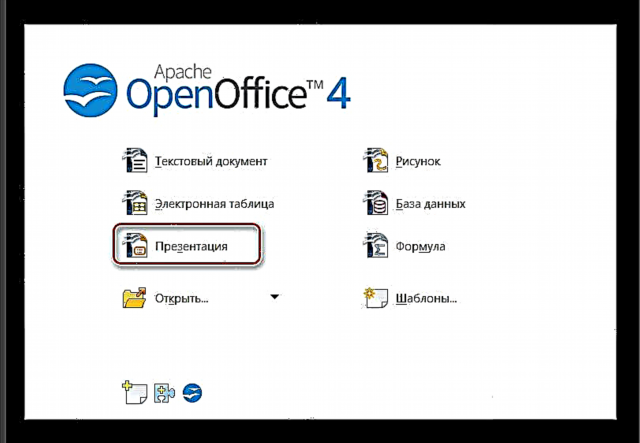
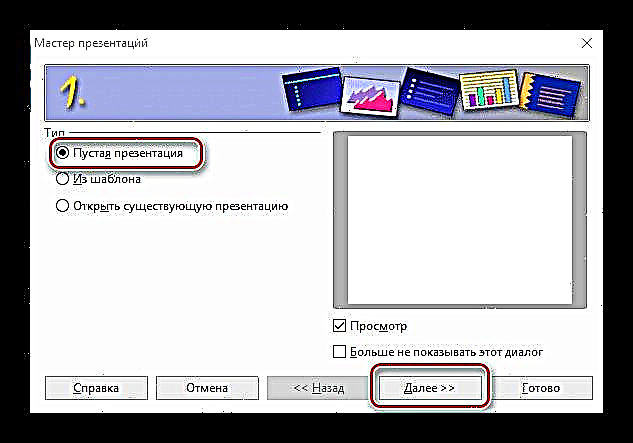





Konklusyon
Sinuri namin ang mga pangunahing pamamaraan at pamamaraan para sa paglikha ng mga pagtatanghal ng computer sa Windows. Para sa kawalan ng pag-access sa PowerPoint o anumang iba pang mga designer, maaari mo ring gamitin ang Salita. Ang mga libreng analogue ng kilalang package ng Microsoft Office software ay nagpapakita rin ng kanilang sarili nang maayos.











